Accedi all'USB nella sessione Desktop remoto su Linux
![Redirector USB RDP [per linux] Redirector USB RDP [per linux]](/images/upload/products/ung/redirector/1.jpg)
Potresti avere familiarità con il protocollo Desktop remoto, spesso indicato con l'acronimo di RDP. È un protocollo di comunicazione protetto che utilizza lo strumento Connessione desktop remoto di Windows per consentire l'accesso remoto ai computer Windows collegati alla rete.
RDP fornisce agli utenti più funzionalità rispetto al semplice accesso a una macchina remota e all'utilizzo delle sue risorse. Consente inoltre di trasferire dati tra il computer locale e una sessione remota. Utilizzando la macchina locale come server, è possibile reindirizzare i suoi dischi, stampanti e altre periferiche a un computer client remoto. Queste funzionalità sono in qualche modo limitate dalla larghezza di banda e rimarrai deluso dalle prestazioni se provi a utilizzare RDP per lo streaming di video o musica.
Redirector USB RDP per il sistema operativo Linux consente agli utenti desktop remoti di accedere ai dispositivi USB collegati localmente. Il reindirizzamento USB viene eseguito condividendo una porta USB e qualsiasi dispositivo ad essa collegato. Diverse periferiche possono essere inserite e rimosse dalla porta USB senza la necessità di apportare modifiche alla configurazione.
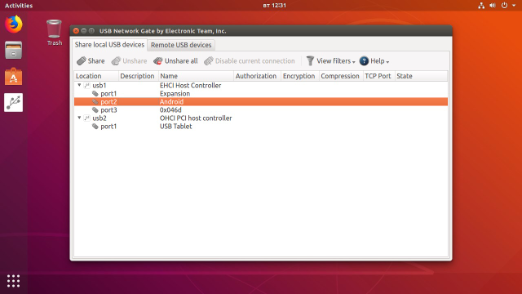
Attraverso l'uso di Linux Reindirizzamento USB RemoteFX [MS-RDPEUSB], i dispositivi USB possono essere condivisi tra un server che esegue Linux che funge da Terminal Client con un client Windows come Terminal Server. Questo può essere fatto senza installare RDP USB Redirector sulla macchina Windows.
Redirector USB RDP per Linux è stato testato su queste piattaforme:
- Centos 7
- Ubuntu 14.04-18.04
- Redirector USB RDP per client Linux richiede una versione del kernel
dal 2.6.32 al 4.4.
Guida passo passo
Redirector USB RDP deve solo essere installato sulle due macchine coinvolte nella condivisione del dispositivo.
- Il server di redirector USB RDP deve essere installato sul computer locale che dovrebbe avere già il client per il protocollo Microsoft RDP. La connessione desktop remoto funge da client per il protocollo Microsoft RDP.
- Il client di redirector USB RDP deve essere installato sulla macchina remota per consentirgli di utilizzare RDP per accedere ai dispositivi USB condivisi. Il componente server per il protocollo Microsoft RDP, Terminal Server, deve essere attivo sulla macchina remota.
Ecco una procedura dettagliata per l'implementazione del reindirizzamento USB su RDP per abilitare la connessione alle interfacce e ai dispositivi USB nella sessione di desktop remoto.
Gli utenti Linux devono eseguire questo comando nel Terminale:
xfreerdp --plugin usb4rdp
The <indirizzo remoto> parametro è l'indirizzo IP, il nome di dominio o il nome del computer del server remoto. Il client RDP xfreerdp e il plug-in di Electronic Team vengono avviati con questo comando. Fornisce alla sessione di desktop remoto la funzionalità di redirector USB RDP completa.
Il reindirizzamento USB RemoteFX è supportato con questa configurazione:
Il client deve essere Windows 8 (macchina reale o virtuale) o Hyper-V con Windows 7 SP 1, con l'aggiunta della GPU RemoteFX, avviato su Windows Server 2008 R2 SP 1 o Server 2012.
Utilizza il seguente comando utilizzando il protocollo di reindirizzamento USB FreeRDP:
xfreerdp-usb [porte condivise] xfreerdp-args
I parametri del comando sono:
porte condivise: Questo è un elenco separato da virgole delle porte TCP per i dispositivi USB che verranno condivisi tramite il redirector USB RDP (noto anche come USB Network Gate). Se non viene specificato alcun elenco, il traffico da tutti i dispositivi USB condivisi verrà reindirizzato.
xfreerdp-args: argomenti da passare a xfreerdp.
Alcuni esempi sono:
- Reindirizza tutti i dispositivi USB condivisi: xfreerdp-usb -u User -p Pass 192.168.0.123
- Reindirizza i dispositivi USB condivisi sulle porte TCP 1919 e 1920: xfreerdp-usb 1919,1920 -u User -p Pass 192.168.0.234
Potrebbe esserti presentato un file SSL_read: I/O errore che può essere risolto aggiungendo il file “-rfx” parametro senza virgolette prima dell'indirizzo IP nel comando.
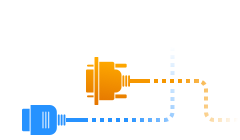
Articoli Correlati
Funzionalità aggiuntive di USB Redirector
per Linux
1. Reindirizzamento dei dispositivi USB audio in una sessione RDP
Il comando xfreerdp necessita di alcuni parametri aggiuntivi per condividere efficacemente i dispositivi USB audio in una sessione RDP: xfreerdp plugin usb4rdp -0 -o server.
Questo comando utilizza il redirector USB RDP sviluppato da Electronic Team invece di utilizzare il client RDP standard.
2. Sono disponibili plugin aggiuntivi
Per esempio: xfreerdp --plugin cliprdr --plugin usb4rdp xxx.xx.xx.xx
Il plug-in clipdr di Electronic Team estende le funzionalità di xfreerdp e sincronizza i dati degli appunti di client e server. Fare riferimento a documentazione freeRDP per trovare ulteriori informazioni sui plug-in e sui comandi utente supportati.
3. I plugin di Electronic Team sono compatibili con tutte le versioni di xfreerdp a partire dalla 1.0. Rdesktop e il reindirizzamento USB Remmina non sono supportati.
Electronic Team ha combinato le parti server e client del suo redirector USB su strumento RDP in un'applicazione unificata. È necessario registrare solo la parte server del programma. I client che accedono a dispositivi USB remoti condivisi dal server possono continuare a farlo anche dopo la fine del periodo di prova del programma.
Dopo aver stabilito una connessione con il dispositivo condiviso su RDP, l'apparecchiatura può essere utilizzata con lo stesso grado di funzionalità delle periferiche collegate direttamente. Gestione dispositivi del tuo sistema e tutte le tue applicazioni lo riconosceranno come dispositivo locale.
Nota: Dalla versione 7.x di USB Redirector RDP, è stato aggiunto il supporto per il protocollo ICA. Ciò consente alle sessioni remote su ICA di accedere ai dispositivi USB collegati ai thin client.